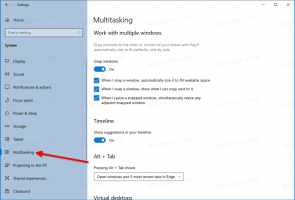Kuidas keelata esmakordse sisselogimise animatsioon Windows 10-s
Iga kord, kui loote Windows 10-s uue kasutajakonto (või kui olete OS-i värskelt installinud), kuvab see teile animeeritud üksikasjalikud ettevalmistusekraanid, millele järgneb tervitusõpetus, mis suunab teid Windowsi uutele toimimisviisidele 10. Kui teile see animatsiooniekraanide jada ja õpetus ei meeldi, võiksite selle keelata.
Reklaam
Esmakordse sisselogimise animatsioon Windows 10-s näeb välja järgmine:

Esmakordse sisselogimise animatsiooni keelamine võimaldab uut kontot kiiremini ette valmistada. Säästate umbes 60 sekundit.
Esmakordse sisselogimise animatsiooni saab keelata lihtsa registri näpunäidetega. Logige sisse administraatorina enne jätkamist.
Esmakordse sisselogimise animatsiooni keelamiseks operatsioonisüsteemis Windows 10, tehke järgmist.
- Avage registriredaktor (vaadake meie üksikasjalikku õpetust registriredaktori kohta).
- Minge järgmisele võtmele:
HKEY_LOCAL_MACHINE\SOFTWARE\Microsoft\Windows NT\CurrentVersion\Winlogon
Näpunäide: saate pääsete juurde ühe klõpsuga mis tahes soovitud registrivõtmele.
- Looge siin uus DWORD-väärtus, mida nimetatakse EnableFirstLogonAnimation ja seadke see sisse 0 animatsiooni keelamiseks.

Kui otsustate animatsiooni uuesti lubada, määrake EnableFirstLogonAnimation juurde 1 või lihtsalt kustutage see väärtus.
Teise võimalusena saate rakendada rühmapoliitika näpunäidet või kasutada kohaliku rühmapoliitika redaktori rakendust, kui teie Windows 10 väljaanne sisaldab seda. Vaatame, kuidas seda teha saab.
Keelake esimese sisselogimise animatsioon operatsioonisüsteemis Windows 10 rühmapoliitika näpunäidetega
- Avage registriredaktor (vaadake meie üksikasjalikku õpetust registriredaktori kohta).
- Minge järgmisele võtmele:
HKEY_LOCAL_MACHINE\SOFTWARE\Microsoft\Windows\CurrentVersion\Policies\System
Näpunäide: saate pääsete juurde ühe klõpsuga mis tahes soovitud registrivõtmele.
- Looge siin uus DWORD-väärtus, mida nimetatakse EnableFirstLogonAnimation ja seadke see sisse 0 animatsiooni keelamiseks.

 Väärtuse andmed 1 sunnivad animatsiooni lubama.
Väärtuse andmed 1 sunnivad animatsiooni lubama.
Keelake kohaliku rühmapoliitika redaktori abil esmakordse sisselogimise animatsioon
- Vajutage Võida + R klahvid klaviatuuril kokku ja tippige:
gpedit.msc
Vajutage sisestusklahvi.
- Avaneb rühmapoliitika redaktor. Minema Arvuti konfiguratsioon\Haldusmallid\Süsteem\Sisselogimine. Määrake poliitikavalik Kuva esimese sisselogimise animatsioon juurde Keelatud.

See on kõik. Nüüd näete tervituskuval ainult teadet "Ettevalmistamine" ja töölaud kuvatakse kohe pärast seda. Seda ei saa vältida, kuna Windows 10 vajab teie jaoks uue kasutajakonto seadistamiseks aega, kuna see kopeerib sisseehitatud Store'i rakendused vaikekasutajaprofiilist teie profiilile.